如何从格式化的硬盘驱动器中恢复Excel文件
 更新于 华伦 / 31年2020月09日20:XNUMX
更新于 华伦 / 31年2020月09日20:XNUMX完全格式化后,是否可以从硬盘驱动器恢复Excel文件? 我尚未创建Windows备份或系统映像备份。 任何想法将不胜感激!
硬盘驱动器 (HDD),也称为硬盘或硬盘驱动器,是一种机电数据存储设备,是计算机、笔记本电脑等电子设备的主要元件。操作系统、软件名称和大多数其他文件存储在硬盘驱动器中。
硬盘驱动器有时称为 C盘 由于默认情况下Microsoft Windows将C驱动器指定为计算机中主硬盘驱动器上的主分区。 通常,一台计算机有多个驱动器号(例如C,D和E),它们代表一个或多个硬盘驱动器上的区域。

通常称为电子表格的Excel文件是随 Microsoft Office套件。 Excel被广泛用于创建,存储,排序和修改数据,这是组织和分析数据的最有效方法。
有时,包含excel文件的硬盘驱动器可能会由于未知情况而损坏。 因此,这些文件将变得不可访问。
大多数用户认为格式化磁盘后的数据无法恢复并永久丢失。 这是不正确的,当您格式化磁盘时,只会删除该文件的指针,因此您无法找到该特定文件,并且数据仍保留在磁盘上。 借助可靠的工具,可以从格式化的磁盘中恢复excel文件。
让我们深入探讨如何从硬盘中检索已删除或未保存的 excel 文件。
1.使用FoneLab从格式化的硬盘还原Excel文件
除非您有备份或数据恢复软件,否则无法从格式化的硬盘恢复数据。
FoneLab数据检索器 能够通过扫描硬盘驱动器恢复几乎所有已删除或未保存的Excel文件
使用这个高效的实用程序,您甚至可以 在Windows中还原丢失的Excel文件,硬盘驱动器,USB闪存驱动器,存储卡等等。
您只需单击几下即可恢复丢失或删除的Excel文件。
FoneLab数据检索器-从计算机,硬盘驱动器,闪存驱动器,存储卡,数码相机等中恢复丢失/删除的数据。
- 轻松恢复照片,视频,联系人,WhatsApp和更多数据。
- 恢复之前预览数据。
让我们看看如何行动。
运行该软件
单击上面的链接免费下载并在计算机上安装此软件。 安装完成后,该软件将自动启动。
选择数据类型和磁盘驱动器
在主页上,选择要首先恢复的数据类型。 在这里你应该选择 文件。 然后选择丢失文件的位置。

扫描数据
点击 Scan 扫描 按钮以启动快速扫描过程。
完成扫描过程后,所有文件类型将列在左侧栏中。
在此页面上,您可以单击 深层扫描 在右上角以获得更多扫描结果。

选择数据
XLSX 查找所需的物品。 您还可以利用 筛选器 功能可以快速找到要恢复的文件。

恢复数据
标记项目,然后单击 恢复。 所选文件将保存回您的计算机。
除了Excel文件,此软件还可以 恢复电子邮件,TXT文件,图像等。
阅读关于 从硬盘驱动器恢复ISO文件.
2.恢复硬盘中未保存的Excel文件
许多道路都可能导致文件丢失,例如计算机突然关闭,软件崩溃,系统中毒。
幸运的是,Microsoft Excel为我们提供了以下良好功能: 自动保存 和 自动恢复. 当您编辑 excel 文档时,默认保存该文档的副本。 因此,如果启用这两个选项,将不会有问题 恢复未保存的Excel文件.
的选项 自动保存 和 自动恢复 默认情况下在Excel中处于打开状态。 如果不确定,可以执行以下操作进行检查。
去 文件 选项卡 Excel.
点击 附加选项 来自 文件 菜单。
保存 在左侧面板上。
确保以下选项 每X分钟保存一次自动恢复信息 和 如果我关闭而不保存,则保留最后一个自动保存的版本 被检查。
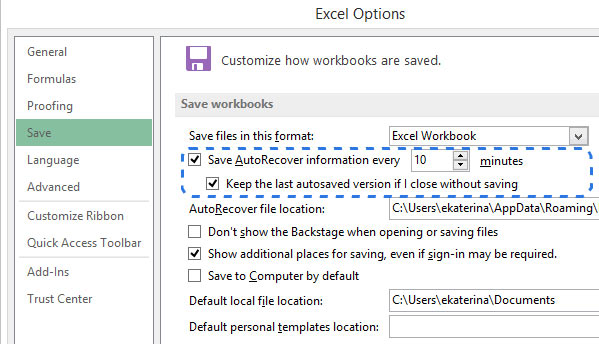
之后,当出现问题时,您可以轻松恢复 Excel 文件。 在本文的后面,您将了解如何恢复未保存的文件。
去 文件 Excel中的选项卡。
点击 附加选项 从文件菜单中。
近期工作簿.
向下滚动并点击 恢复未保存的工作簿 按钮位于列表底部。
选择必要的文件,然后单击 可选.
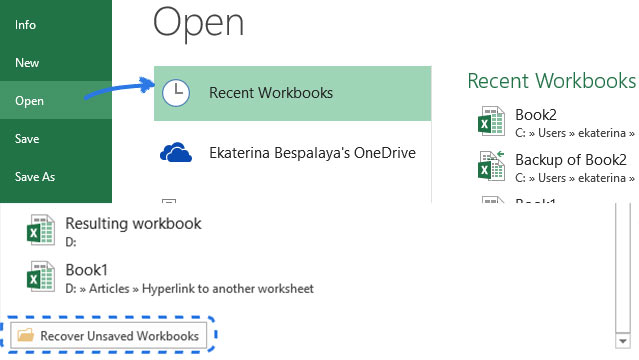
如果您需要的文件没有出现在 恢复未保存的工作簿 列表,您可以尝试以下方式。
在MyCAD中点击 软件更新 文件 > 保存.
在 自动恢复文件位置 框,记下路径,然后单击 取消.
Exit 退出 Excel.
找到您在步骤3中记下的文件夹并打开它。
查找名称以.asd扩展名结尾的文件。
将文件复制到桌面,并将名称扩展名从.asd更改为.xls或.xlsx。
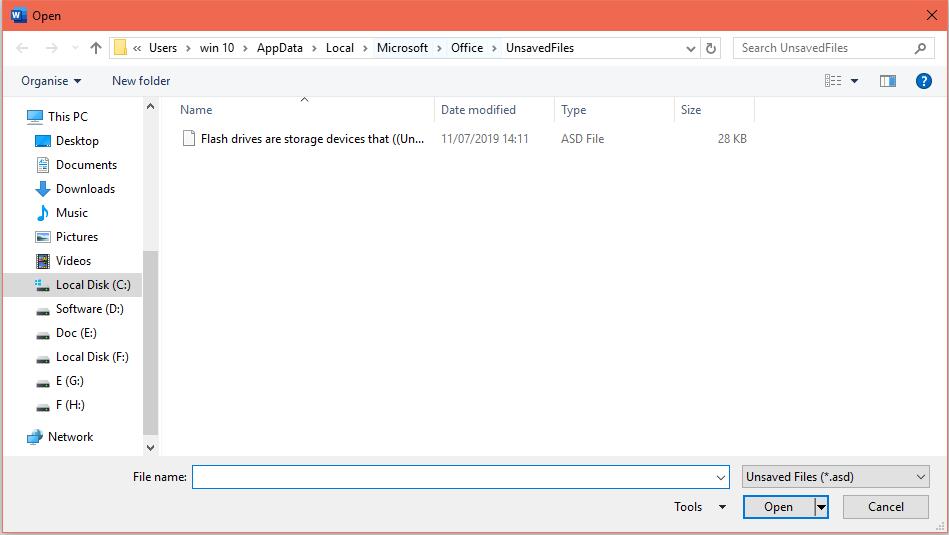
就这些。 我希望您会发现这些恢复方法有用。

